インターネットの出現により、音楽業界に変化が生じました。現在、大多数の人々がデジタル音楽の再生とオンラインストリーミングに加入しています。このパラダイムシフトは、人々が音楽を聴く方法に大きな影響を与えました。オーディオとビデオの物理的なコピーを購入する人々の数は、技術がまだその名声のピークにあったときよりも大きく減少しています。オフライン音楽も急速に姿を消しています。
この急速に進化する市場への主要な貢献者の1つは、SoundCloudと呼ばれるストリーミングの巨人です。 SoundCloudは、ユーザーがオーディオの録音、編集、アップロード、およびプレイリストの作成を行うことができる最大のオンライン音楽共有Webサイトの1つです。
人気のあるオンライン音楽ストリーミングサービスには、いくつかの欠点と問題があります。まず、強力で安定したインターネット接続がない人々にとって、オンラインで音楽を聴くのは面倒です。接続の巨大なチャンクは、大量のデータを使用するより緊急かつ重要な問題に費やされた方がよいでしょう。
また、ウェブサイトには、時間の経過とともにますます煩わしい広告が表示されることがあります。第二に、ほとんどのオンラインストリーミングサービスは、トラックのダウンロード機能を提供していません。少なくとも、アップローダーの特権を使用して提供しています。これは、SoundCloudの場合です。では、soundcloud音楽をiTunesに保存する方法と、soundcloudの音楽を保存する方法は?
SoundCloud音楽をオフラインで聴くために保存するには、コンピューターに保存するための外部ソフトウェアが必要です。 VideoPower YELLOWというソフトウェアを使用できます。これにより、ダウンロード機能の有無にかかわらず、SoundCloud音楽を保存できます。
ソフトウェアをインストールするには、以下のリンクをクリックしてインストーラーをダウンロードしてください。
ステップ1:音源を設定する
SoundCloud音楽を録音する前に、まず音源を設定してください。下のオーディオジャックアイコンをクリックして、「システムサウンド」、「マイク」、「システムサウンドとマイク」などの音源から選択します。 SoundCloudの音楽を録音する場合は、「システムサウンド」をおすすめします。
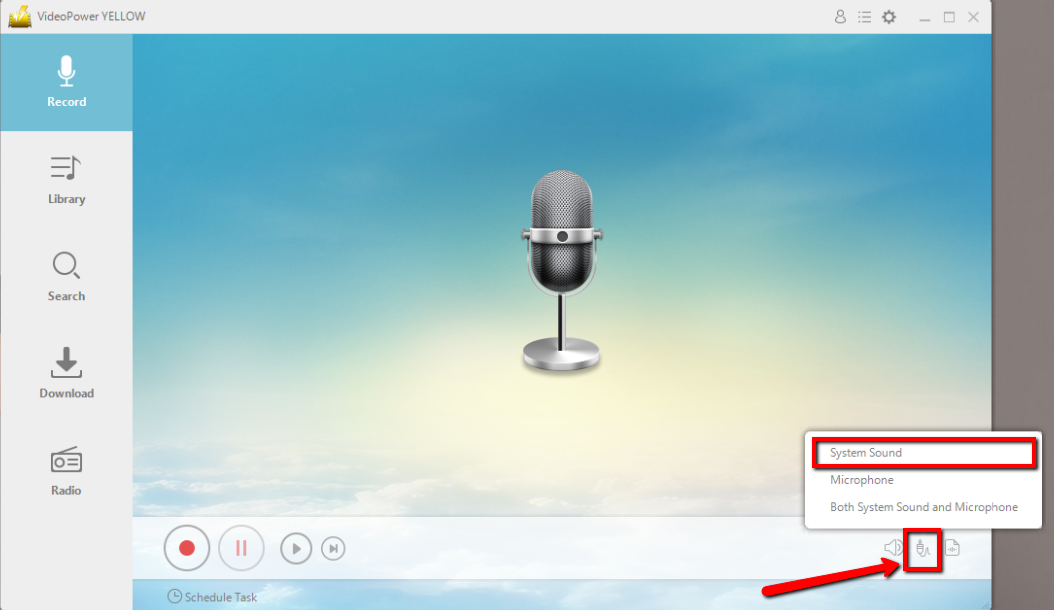
ステップ2:ファイル形式を設定する
記録する前に、出力フォーマットが設定されていることを確認してください。インターフェイスの右下隅にあるMP3、ACC、OGG、WMA、WAV、FLACから適切な形式を選択します。 SoundCloud音楽の録音には、MP3形式をお勧めします。
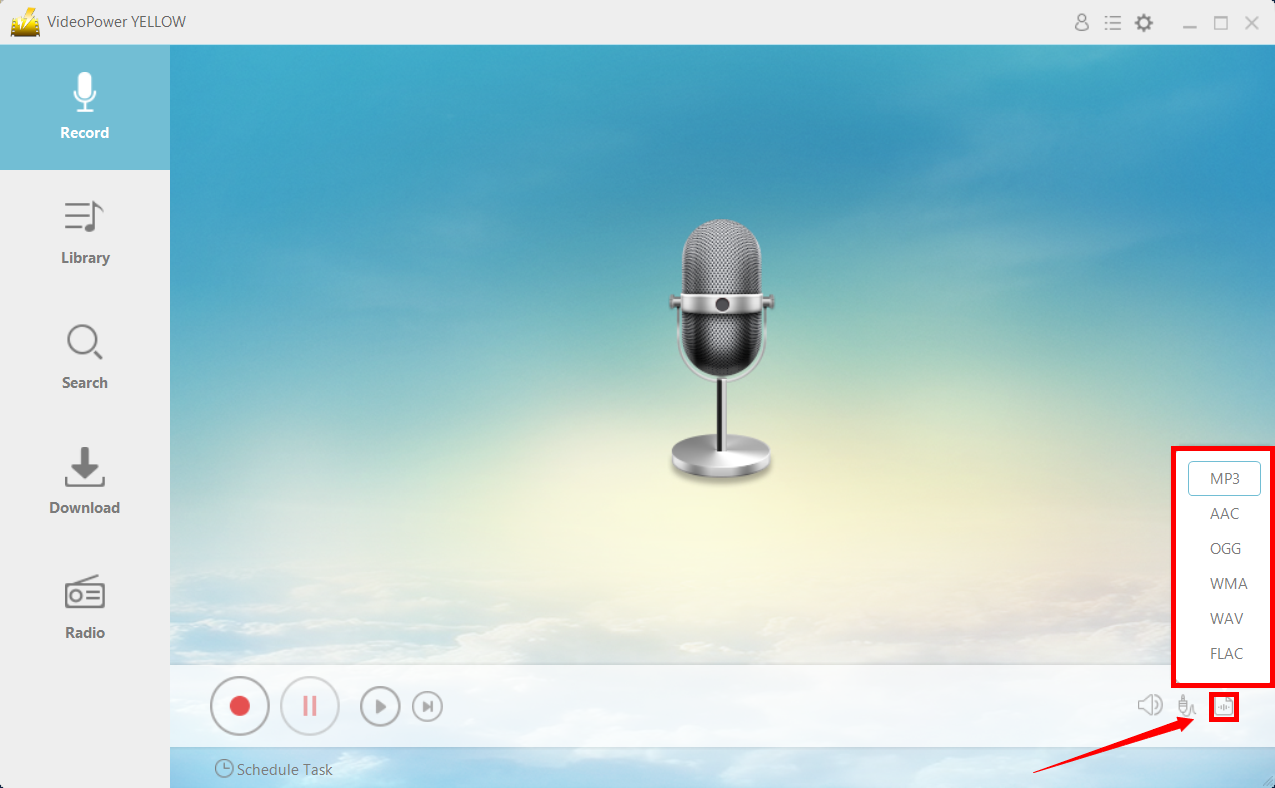
ステップ3:録音を開始する
「録音」ボタンをクリックして録音を開始します。同じボタンをクリックして、記録を停止または終了します。
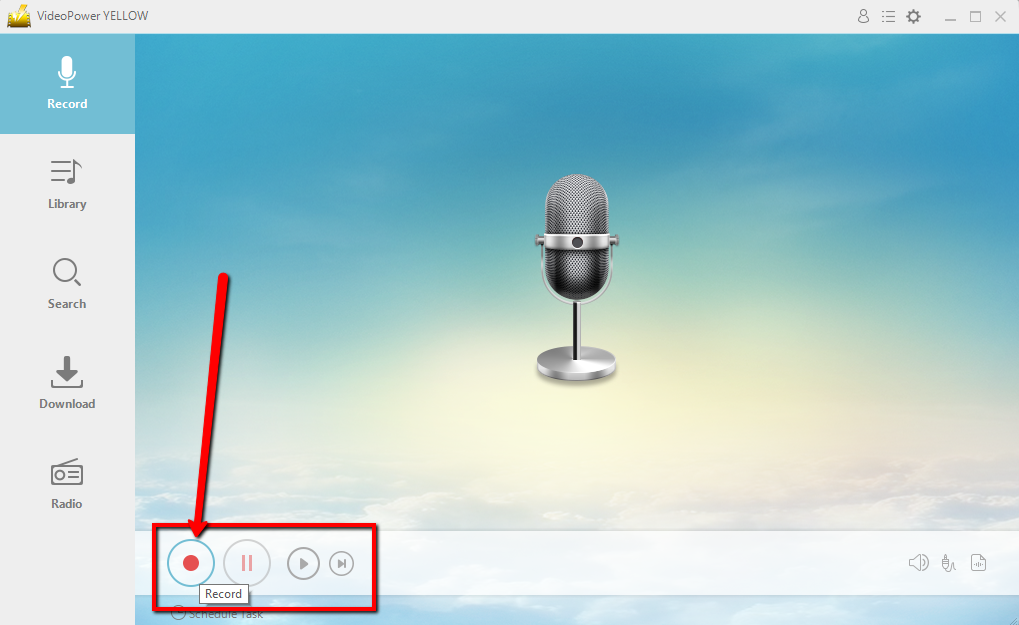
手順4:音楽を再生する
ダウンロードしたいSoundCloudトラックに移動し、再生して録音します。
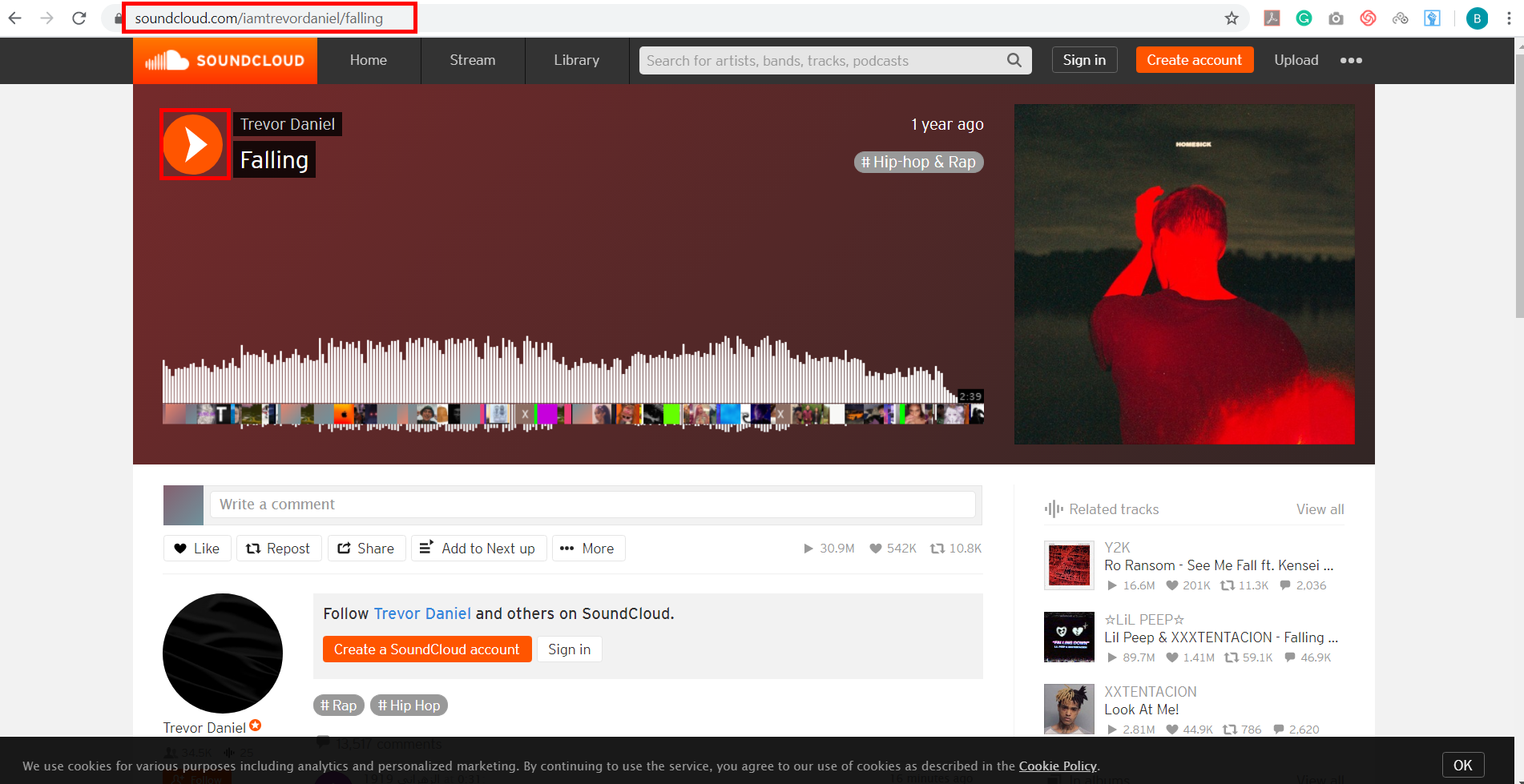
ステップ5:ファイルの場所を開く
録音後、録音済みトラックアイコンを右クリックし、[フォルダーを開く]をクリックして録音済みオーディオファイルの保存場所を開くか、ファイルを削除して再度録音する場合は[削除]をクリックします。
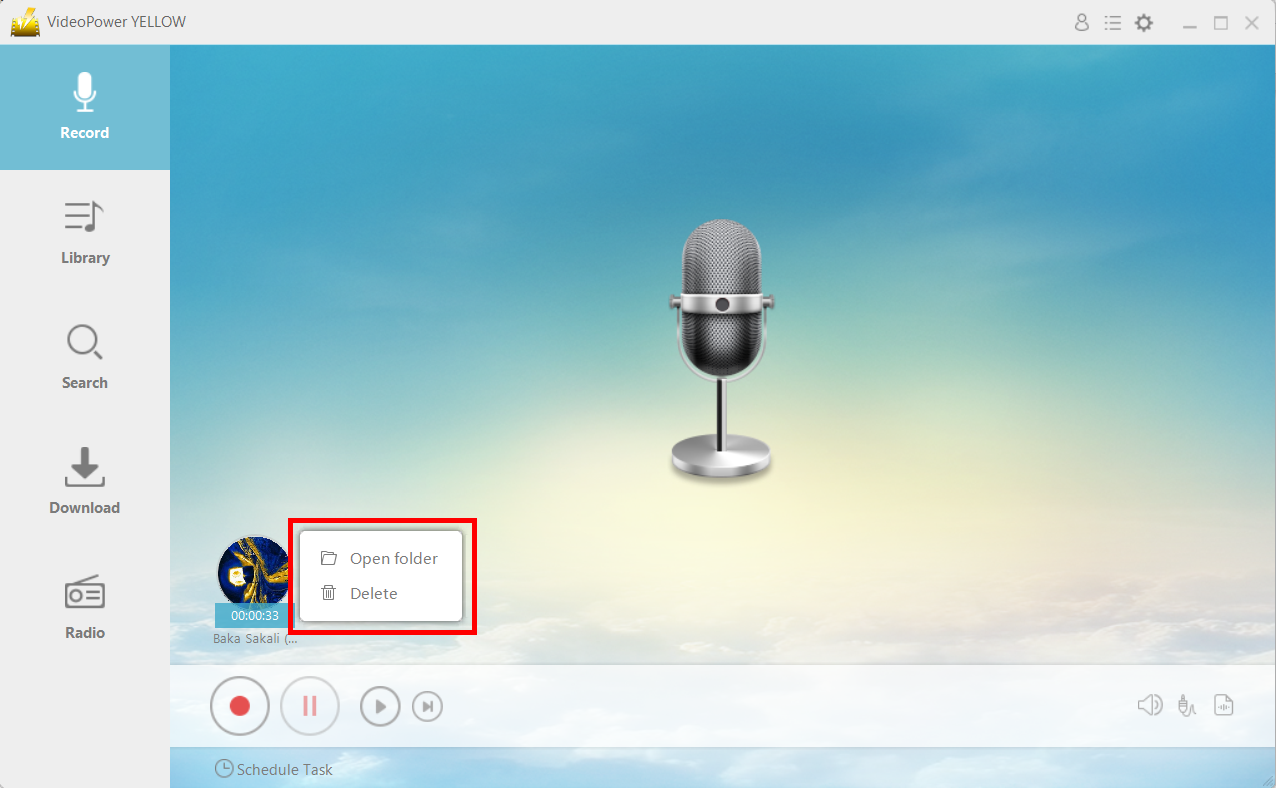
結論:
オンラインストリーミングプラットフォームは最近の傾向ですが、ローカルドライブに音楽をダウンロードすることは常に素晴らしいことです。インターネット接続やプレミアムサブスクリプションの許可がなくても、簡単に利用できます。
最後に、これは著作権侵害を助長する記事ではありません–実際にはかなり逆です。これは、正直で法律を遵守するリスナーがお気に入りの音楽を無料でダウンロードし、自分だけが使用できるようにするためです。 VideoPower YELLOWを使用すると、簡単に行えます。
